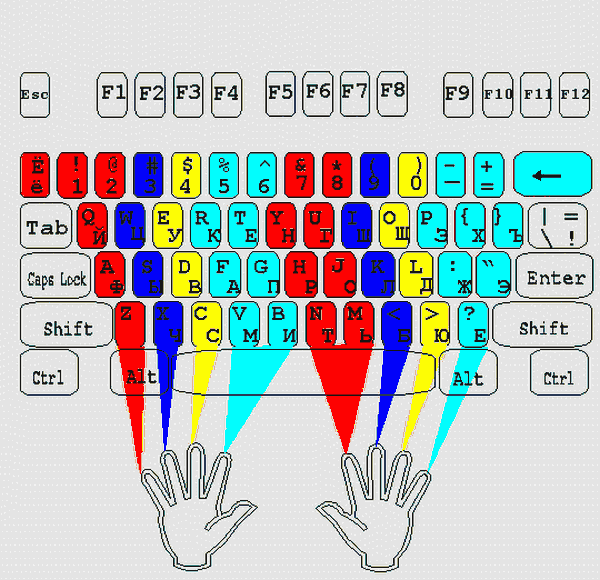Средняя скорость печати. Инфографика — Ratatype
Какая средняя скорость печати на клавиатуре? Кто печатает быстрее — парни или девушки? Как высокая скорость набора текста поможет сменить работу или получить повышение? Об этом и многом другом тебе поможет узнать инфографика от Ratatype.
Чемпион по скоростной печати
Рекордсменкой по скорости набора текста стала Стелла Паджунас. В 1946 году ей удалось набрать 1080 знаков за одну минуту на электрической пишущей машинке IBM. Сейчас чемпионкой по набору текста на клавиатуре на английском языке является Барбара Блэкборн. Во время теста в 2005 году она развила скорость печати до 1060 знаков в минуту на клавиатуре Дворака — упрощенном варианте привычной нам раскладки QWERTY.
При этом средняя скорость печати составляет всего 207 знаков в минуту. Это намного ниже результатов рекордсменов и даже ниже той скорости, которая поможет тебе добиться успеха в работе.
Кто печатает быстрее
Парни в среднем набирают текст на клавиатуре со скоростью 220 знаков в минуту. То есть на 35 знаков быстрее, чем девушки, средний результат которых — 185 знаков в минуту. Это немного странно, ведь по статистике девушкам приходится печатать чаще, чем представителям сильного пола.
Хочешь узнать, на что способен ты? Проверь свою скорость печати, чтобы сравнить со средним результатом. Может быть, именно тебе удастся составить конкуренцию признанным чемпионам.
Что насчет опечаток?
Средняя точность печати составляет 92%, то есть на каждые 100 слов человек совершает около 8-ми ошибок. Профессиональный набор текста предусматривает точность от 97% и выше.
Выше среднего
Чтобы улучшить навыки набора текста и научиться печатать как профессионал, нужна постоянная практика.
Когда начинать обучение быстрой печати
Развитые навыки печати помогут тебе лучше учиться в школе или университете и даже повысят шансы получить работу сразу после защиты диплома. 65% людей учатся быстро печатать до 24 лет. Тем, кто начинает обучение после 25 лет, навыки быстрой печати необходимы для профессионального роста.
Мотивация
Легче всего научиться быстро печатать до 18 лет. Но это не значит, что если ты быстро набираешь текст, пора прекращать практиковаться. Средняя скорость печати — один из важных навыков, который сделает твое резюме привлекательнее. А еще, увеличив скорость печати, ты сможешь сэкономить 21 день своей жизни. Используй клавиатурный тренажер Ratatype, чтобы не потерять навыки и улучшить свою скорость набора текста.
Используйте это изображение на вашем сайте (копия кода ниже):
<div><br><a href=»»><img src=»https://www.ratatype.ru/learn/average-typing-speed/» title=»Средняя скорость печати» alt=»Средняя скорость печати» border=»0″ /></a></div>Предоставлено: <a href=»https://www.ratatype.ru/learn/average-typing-speed/»>Ratatype</a></div>Как экономить 21 день, печатая быстрее — Ratatype
Когда в 2013 году мы создавали клавиатурный тренажер Ratatype, главной его целью было помочь людям научиться быстро печатать. Сегодня наш сайт каждый месяц посещают более 250 000 пользователей. И мы задумались, а что еще дают наши уроки людям, и может ли простой тренажер печати изменить чью-то жизнь? Чтобы в этом разобраться, наша команда провела небольшое исследование.
Проанализировав активность 45 000 пользователей Ratatype, мы убедились, что постоянная практика действительно помогает повысить скорость печати. Затем мы сравнили результаты тестов скорости печати с количеством пройденных уроков и вывели простую формулу успеха. Чем больше уроков ты проходишь, тем быстрее печатаешь.
Хочешь конкретики? Твоя скорость печати увеличится на 20% после прохождения всех уроков быстрого набора текста на нашем сайте. При этом количество ошибок с каждым занятием будет снижаться, и в итоге ты сэкономишь кучу времени, не отвлекаясь на исправление опечаток.
Пройди тест, чтобы узнать свою скорость и точность печати.
Занимайся на Ratatype всего по 30 минут в день и уже через две недели ты заметишь, что печатаешь быстрее.
В среднем человек тратит около трех часов в день на набор текста на клавиатуре — на работе и в личной переписке, публикуя посты в социальных сетях и так далее. Если ты увеличишь свою скорость печати на 20%, то сэкономишь до 35 минут в день! А это 213 часов в год.
Если ты увеличишь свою скорость печати на 20%, то сэкономишь до 35 минут в день! А это 213 часов в год.
Представь, что каждый человек в среднем активен примерно 10 часов в день, значит, экономия времени составит 21 день в году!
Серьезно, ты освободишь 213 часов для жизни, просто пройдя уроки быстрой печати. И не только ты! Поделись этой статьей с друзьями, чтобы помочь им сэкономить время.
Поделился нашим постом? Отлично, теперь самое время изменить свою жизнь. Начни обучение быстрой печати с Ratatype и сэкономь 21 день в году.
О Ratatype — Ratatype
Привет, я — Капитан Ratatype и расскажу о моем клавиатурном тренажере. Ratatype — это удобный, простой и бесплатный онлайн-тренажер печати для тех, кто хочет научиться печатать быстрее.
Я знаю, что тебе приходится много печатать: дома, в школе, на работе, и это отнимает время, которое можно посвятить другим занятиям. С Ratatype ты сможешь освободить до 20 минут в день — ведь он научит тебя печатать намного быстрее и «слепой десятипальцевый метод набора текста» больше не будет просто фразой из учебника.
С Ratatype ты сможешь освободить до 20 минут в день — ведь он научит тебя печатать намного быстрее и «слепой десятипальцевый метод набора текста» больше не будет просто фразой из учебника.
Итак, почему Ratatype — лучший клавиатурный тренажер
- Мои курсы абсолютно бесплатные для всех пользователей на любом языке.
- Простой и понятный интерфейс не будет отвлекать тебя от изучения раскладки клавиатуры.
- Ты легко можешь получить свой сертификат печати онлайн, нужно всего лишь зарегистрироваться и проверить свою скорость, пройдя тест печати.
- Ты не успеешь заскучать во время тестов и уроков — это же настоящая игра! Просто в это время ты еще и учишься печатать вслепую.
- Еще тут можно соревноваться в группах с друзьями, вместе ведь веселей.

- Учишь новый язык? Не вопрос! У меня очень много языковых курсов печати. И язык практикуешь, и печатать учишься.
Какие курсы есть на Ratatype?
Клавиатурный тренажер Ratatype поддерживает изучение быстрой печати на нескольких раскладках и на разных языках. Ты можешь освоить такие курсы:
- английская раскладка;
- QWERTY;
- AZERTY;
- Дворака;
- испанская раскладка;
- французская раскладка;
- украинская раскладка;
- русская раскладка.
Выбрать нужный курс обучения печати можно после регистрации на личной странице пользователя, в разделе «Курсы слепой печати» или на странице тренажера.
В каждом курсе печати — до 20 уроков, а в каждом уроке — до 25 упражнений. За каждое упражнение можно получить награду:
- Звезду — за выполнение упражнения.
- Мишень — за прохождение упражнения без ошибок.
- Молнию — за хорошую скорость (в разных упражнениях она может отличаться).
Ну что, уже готов потягаться с самим собой? Мне кажется, это отличная возможность улучшить твои результаты печати.
Уроки печати для каждого!
Ratatype — это отличный тренажер печати и для детей, и для взрослых. Ну как он может не понравиться? Интересные уроки, яркие сертификаты, награды, соревнования… Соревнования! Соревнования скорости печати можно устроить среди учеников твоего класса или коллег в офисе.
Ты программист? А может быть писатель, копирайтер или секретарь? Или ты переводчик, учитель, блогер? А может ты еще учишься в школе или универе? Да не важно! Все, кто работают за компьютером, могут улучшить свой навык печати вместе с Ratatype.
Уроки слепой печати для учителей и школьников
Учителям — тоже ко мне! С упражнениями быстрой печати от Ratatype можно эффективно организовать уроки информатики. Минимум отвлекающих факторов помогут детям сохранить концентрацию, элементы игры и награды не дадут заскучать во время прохождения уроков печати. А с группами легко контролировать результаты и успеваемость студентов.
Группы на Ratatype
Учиться вместе веселее и интереснее. Поэтому на Ratatype есть удобные группы, в которых можно соревноваться с друзьями, одноклассниками, коллегами да с кем угодно! Можно смотреть, кто прошел больше уроков, а у кого выше скорость печати. Гонки на клавиатуре помогут весело и интересно сплотить команду и улучшить навык печати каждого ее участника.
Гонки на клавиатуре помогут весело и интересно сплотить команду и улучшить навык печати каждого ее участника.
Ratatype для разных стран
Ratatype — это международный онлайн-тренажер печати. Поэтому есть разные версии для разных стран: Испании, Франции, Украины, России, а также международная версия.
Тысячи пользователей ежедневно улучшают свои навыки слепой печати вместе с Ratatype. Надеюсь, что ты станешь одним из них 🙂
Легкий способ научиться слепому десятипальцевому набору / Хабр
Традиционно рекомендации по обучению десятипальцевой печати сводятся к двум советам:- тратить нервы на клавиатурные тренажеры вроде пресловутого «Соло на клавиатуре»;
- заклеить подписи на клавишах.
Научиться печатать на клавиатуре вслепую при помощи этих способов — издевательство над собой.
 Каждый, кто пробовал «Соло», хотя бы раз в ярости бил по клавиатуре кулаком, и практически никто не дошел до конца. А кто пробовал заклеивать надписи на клавишах, вскоре отрывал наклейки обратно, потому что без навыка и без подписей печатать невозможно, а жить дальше как-то надо.
Каждый, кто пробовал «Соло», хотя бы раз в ярости бил по клавиатуре кулаком, и практически никто не дошел до конца. А кто пробовал заклеивать надписи на клавишах, вскоре отрывал наклейки обратно, потому что без навыка и без подписей печатать невозможно, а жить дальше как-то надо.Что если я скажу вам, что есть абсурдно простой, состоящий из одного пункта способ научиться слепой печати без этих дурацких органичений?
Подготовка
Распечатайте и положите рядом с клавиатурой схему, показывающую, каким пальцем положено нажимать какую клавишу.
Способ
Запретите себе нажимать клавиши неправильными пальцами.
Всё!
Вам не нужно доводить себя до нервного срыва, снова и снова пытаясь сто раз без ошибок напечатать на скорость буквосочетания вроде «ололо ллолоо» и фразы вроде «Владимир Владимирович Шахиджанян — мой наставник и учитель».
Вам не нужно ничего специально заучивать.
Вам можно смотреть на клавитуру сколько угодно.
Вам не нужно тратить время на упражнения.
Просто начните печатать этим способом всё, что вам приходится печатать в повседневной жизни и работе — и через некоторое время вы будете печатать вслепую.
Как и почему это работает
Всё, что вам нужно для обучения слепой печати — это приучиться нажимать клавиши соответствующими им пальцами. Когда этот навык еще не закреплен, у вас появляется желание тыкать указательными пальцами — так быстрее и привычнее. Пока вы позволяете себе это — навык нажимать правильными пальцами никогда не закрепится.
Если же не делать исключений и нажимать каждую клавишу строго соответствующим пальцем, навык закрепится сам собой за сравнительно небольшое время. Это закрепление происходит на уровне моторики, поэтому зазубривание схемы не требуется и большой пользы, скорее всего, не принесет.
Поначалу скорость печати значительно упадет. Появится мучительное желание тыкать указательным пальцем и, возможно, раздражение. Боритесь с ними и не делайте исключений.
Боритесь с ними и не делайте исключений.
В зависимости от того, как много вы печатаете ежедневно, вам потребуется от нескольких дней до нескольких недель, чтобы выйти на прежнюю скорость печати, и дальше пойдет ее постепенное увеличение.
Вы далеко не сразу и не единомоментно перестанете поглядывать на клавиатуру, но это не главное. Главное, что навык будет закрепляться и скорость набора будет расти. А потребность смотреть на клавиатуру со временем будут все меньше и меньше, пока не пропадет совсем.
Выбор схемы соответствия между пальцами и клавишами
Все схемы в интернете предлагают такое соответствие:
При этом руки, как ни странно, предлагается ставить нормально:
Очевидно, что такую схему (да и саму несимметричную клавиатуру со сдвигом рядов клавиш) изобрел человек с переломом левого запястья.
Начав печатать, я быстро понял, что подсовывать левый мизинец под безымянный — противоестественно и вообще унизительно, поэтому я выбрал соответствия между пальцами и клавишами так, как было удобно мне:
Подсказки
Каждый раз, когда вы приступаете к набору текста, нащупывайте указательными пальцами риски на клавишах F/А и J/О.
 Эти риски предназначены для того, чтобы помогать вам правильно класть пальцы на клавиатуру, не глядя на нее.
Эти риски предназначены для того, чтобы помогать вам правильно класть пальцы на клавиатуру, не глядя на нее.Расположите клавиатуру так, чтобы руки на ней располагались симметрично относительно вашего тела, а не смещены влево. Центр основной части клавиатуры находится между клавишами G/П и H/Р.
Success story
У меня самого ушло несколько месяцев на то, чтобы смог печатать, глядя только на экран. Речь, конечно, о месяцах повседневной жизни, а не месяцах усердных тренировок.
А через несколько лет clusterm подарил мне на день рождения клавиатуру Das Keyboard Ultimate с механикой Cherry MX и без подписей на клавишах. На ней и написана эта публикация.
PS Отсутствие подписей на клавишах — это, конечно, понт. Производит неизгладимое впечатление на коллег, но пользы не приносит, только неудобства. Разве что никто теперь не просит попользоваться моим компьютером. 🙂
Зачем и как научиться печатать вслепую — Оди
Если вы смотрите на клавиатуру, когда печатаете, — вы снижаете качество текста, теряете время и здоровье.
Вам приходится бегать глазами с экрана на клавиши и обратно. Ваши мысли сбиваются, перемещение взгляда тратит время и напрягает зрение. Вы больше устаёте.
Комфортнее человеку, который печатает вслепую. Он не отвлекается на поиск букв и фокусируется на том, как писать лучше.
Не напрягаясь, он набирает 250 знаков в минуту — это скорость, с которой «думают» большинство людей в письменном виде. Получается, человек думает — и мысли моментально появляются на экране.
Совет Павла Дурова, создателя Вконтакте и Телеграма:
Научись печатать на клавиатуре вслепую. Время — это одно из немногих сокровищ, которые у тебя есть, и печатать ты должен уметь почти так же быстро, как и думать. А думать ты должен не о том, где находится нужная буква, а о том, что ты пишешь.
На чём основан «слепой метод»
Не нужно быть гением, чтобы уметь писать, не смотря на клавиатуру. Слепым методом может овладеть каждый.
У вас на клавишах «А» и «О» есть выступы:
Выступы сделаны, чтобы вы ставили руки в исходную позицию без взгляда на раскладку.
Исходная позиция следующая.
На клавишах с выступами стоят указательные пальцы:
Дальше ставятся остальные, кроме больших:
Пальцы левой руки на клавишах ФЫВА, пальцы правой — на ОЛДЖ
Большие пальцы — на пробел.
Каждый палец нажимает клавишу, на которой стоит. Это позволяет вслепую находить и печатать буквы.
Чтобы, не глядя, набирать остальное, клавиши распределяются по пальцам:
Как научиться печатать вслепую. Два этапа
Каждый палец нажимает «свои» клавиши. Чтобы это всё запомнить, помогут клавиатурные тренажёры.
Для первого этапа обучения подойдёт сайт vse10.ru.
Первые занятия — это набор нескольких букв. С каждым разом их количество увеличивается.
Первое упражнение первого урока
Сначала будет некомфортно
Обычно люди используют не все пальцы, поэтому во время обучения будет непривычно нажимать какие-то клавиши. Например, у меня не гнулся безымянный палец к букве «ч».
Для написания большой буквы я использовал только левый «Шифт». Для меня стало открытием, что на клавиатуре есть «Шифт» справа. Его нужно зажимать правым мизинцем, когда печатаешь прописную левой рукой. Это увеличивает скорость печати.
Похожая особенность с пробелом. Вот я пишу слово «Оди», последняя буква в слове — «и». Я набрал её левой рукой, значит, я должен нажать пробел правой. Это тоже влияет на скорость.
Если неудобно, не нужно менять правила. Со временем всё станет привычно — сейчас я с лёгкостью печатаю «ч» безымянным пальцем.
Не смотрите на клавиатуру
Иногда забываешь, где находится клавиша, и хочешь посмотреть на раскладку. Это делать не надо, потому что выработается неправильная привычка. Глаза только на экран.
Не делайте ошибок
Новички пытаются печатать быстро и из-за этого нажимают не те клавиши. У этих людей получается научиться слепой печати, но они продолжают допускать много опечаток. Опечатки приходится исправлять — терять время.
Опечатки приходится исправлять — терять время.
Чтобы у вас не было такой проблемы, во время обучения не гонитесь за скоростью. Запомните: чем меньше ошибок сейчас, тем больше скорость в будущем. Медленно набирайте правильным пальцем каждую клавишу. Это будет нудно, но результат оправдает себя.
Также этому будет способствовать тренажёр. Для перехода к следующему занятию можно совершить не более двух ошибок:
Как построить обучение
Вечером проходите новый урок, утром его повторяйте. Один урок — это около 15 минут. В таком режиме будет комфортно тренироваться и заниматься своими делами.
Всего уроков 16. Получается, первый этап обучения займёт 17 дней. Если вы считаете, для вас это слишком долго, попробуйте заниматься чаще. Но, скорее всего, вы устанете и забросите учёбу. Поэтому я советую тренироваться понемногу, но регулярно.
У вас встанет следующий вопрос.
Вот вы научились набирать вслепую средний ряд. Как быть в реальной жизни? Одного ряда не хватит, чтобы написать письмо. Придётся смотреть на клавиатуру?
Придётся смотреть на клавиатуру?
Лучше не стоит. Распечатайте схему «Распределение клавиш по пальцам» (версия для ч/б принтера) и положите перед собой. Смотрите на схему, когда нужна буква, которую не проходили.
Когда пройдёте все буквы и символы, оставьте схему на несколько дней.
Главное — не смотреть на клавиатуру.
После прохождения всех уроков вы примерно запомните, какую клавишу нужно нажимать каким пальцем. Чтобы запомнить до конца, нужно практиковаться и набирать слова и текст.
Для второго этапа обучения подойдёт сайт klava.org.
Выберете режим «начальный»:
В этом режиме будете печатать слова. Рекомендую заниматься три раза в день по 10 минут.
Посередине шапки висит таймер
Через неделю смените режим на «тренировку» — уже будете набирать текст. Занимайтесь так же три раза в день по 10 минут.
Режим «тренировка» на klava.org
Таким образом вы научитесь печатать, не думая о клавиатуре.
Отключите «Капслок»
Клавиша «Капслок» мешает: вы её случайно нажимаете, печатаете БОЛЬШИМИ БУКВАМИ, потом их стираете, выключаете «капс» и пишете заново.
Чтобы не терять время, отключите эту клавишу. Не бойтесь, что это создаст какие-то неудобства — от неё больше вреда, чем пользы.
Как отключить «Капслок»
на Виндоусе
на Маке
Как научиться печатать вслепую
быстроГлавное — выучить слепой метод; скорость придёт со временем. Можно не использовать никакие программы, а просто практиковаться: вслепую, писать текст, общаться по почте, чатиться с друзьями.
Но, чтобы быстрее набрать бóльшую скорость, занимайтесь на тренажёрах. Печатайте текст на klava.org и соревнуйтесь в скорости с реальными людьми на klavogonki.ru.
Нa klavogonki.ru в обычном режиме соперники набирают случайную цитату из книги
Как
научиться печатать вслепую на английскомУчить одновременно две раскладки — тяжело и неэффективно. Поэтому я советую сначала выучить русскую.
После обучения русской раскладке люди говорят, что начинают печатать вслепую по-английски без всяких тренажёров: мозгу понравилось не смотреть на клавиатуру и он старается сам выучить расположение клавиш.
Это правда, но всё равно эти люди печатают не так хорошо, как могли бы после занятий на тренажёрах.
Чтобы набирать на английском с лёгкостью и без ошибок, занимайтесь так же, как на русском: поставив английский язык, начните обучение с vse10.ru, после прохождения всех уроков перейдите на klava.org и затем оттачивайте мастерство на klavogonki.ru.
Вслепую не только текст
Навык слепой печати пригодится в программах. Правило такое: чем больше вы делаете с клавиатуры, тем быстрее вы работаете. До клавиш всегда тянуться быстрее, чем тыкать мышкой, тем более если вы их находите вслепую.
Для примера возьмём Фотошоп. Чтобы выбрать инструмент, я не кликаю в панель инструментов, а нажимаю горячую клавишу. Чтобы выбрать слой, я не кликаю в панель слоёв, а спускаюсь вниз, нажав Alt + [, или вверх, нажав Alt + ]. Благодаря этому я работаю быстрее.
См. также: Илья Бирман «Мастер-класс по Фотошопу»
Запомнить- Исходная позиция — пальцы на ФЫВА и ОЛДЖ.

- Каждый палец нажимает «свои» клавиши.
- Пройдите все уроки на vse10.ru. Новый урок — вечером, повтор — утром.
- Сначала будет некомфортно, не смотрите на клавиатуру, не делайте ошибок.
- Занимайтесь в режиме «Начальный» на klava.org. Три раза в день по 10 минут в течение недели.
- Занимайтесь в режиме «Тренировка» на klava.org. Три раза в день по 10 минут, пока не почувствуете, что уверенно печатаете вслепую.
- Увеличивайте скорость, соревнуясь на klavogonki.ru.
Подписывайтесь на «Одайджест» — кураторскую рассылку для дизайнеров. Контент, который выбирают люди, а не алгоритмы.
КАК НАУЧИТЬСЯ ПЕЧАТАТЬ «ВСЛЕПУЮ» — ZERKALO.LV
В наш век технического прогресса уже никого не удивишь наличием домашнего ПК или ноутбука, что уж говорить о коммерческих компаниях и государственных учреждениях, для работы в которой нужны навыки не только быстрой печати, но и печати вслепую.
Думаю, Вы не раз созерцали грустную ситуацию, когда администратор или секретарь усердно пытаются отыскать очередную букву на клавиатуре. Вам же приходиться лишь скрипеть зубами и ждать сего «чуда» либо громко возмущаться, что, к сожалению, нисколько не ускорит процесс.
Вам же приходиться лишь скрипеть зубами и ждать сего «чуда» либо громко возмущаться, что, к сожалению, нисколько не ускорит процесс.
Именно поэтому наука печати вслепую не только хорошо скажется на Вашей нервной системе, но и пометка «быстрая печать или печать вслепую» сама по себе станет выгодным преимуществом Вашего резюме.
Итак, если в Вашей голове в очередной раз появилось желание научиться десятипальцевому методу набора вслепую, советуем не откладывать свое решение в долгий ящик, а приступить к его осуществлению немедленно.
Для начала нужно определиться с Вашим уровнем, т.е. с чего нужно начинать. Первый этап — нужно научиться печатать вообще, второй уровень — Вы печатать умеете, но делаете это очень медленно (значить нужно учиться печатать быстрее), третий — слепой метод набора.
Первые два этапа обычно не вызывают каких-либо сложностей, а вот набор текста десятью пальцами вслепую требует некоторого обучения и практики.
Что представляет из себя быстрый набор текста? Это, во-первых, использование всех 10-ти пальцев наших обеих рук, а во-вторых, это метод набора текста, при котором Вы смотрите на экран, а не на клавиатуру.
С чего начать? Сегодня на помощь придет несметное количество различных специальных программ, так называемых тренажеров письма. Их по сути можно разделить на 2 вида — платные и бесплатные. Функции одинаковы у всех, а дополнительные возможности, такие как ведение статистики, подсветка и т.д., отличаются лишь незначительно. Ну а нас интересует в первую очередь возможность научиться печатать вслепую бесплатно.
От себя можем посоветовать программу-тренажер Stamina и Клавиатурный тренажер АК.
Также нужно придерживаться нескольких несложных правил и выполнить ряд условий.
1) Не смотрите на клавиатуру. Должна работать не зрительная память, а Ваши пальцы. Всю работу тут выполняет мышечная память, используя тактильные ощущения пальцев. Если пальцы запомнят расположение клавиш, печатать будет гораздо проще. Если Вам трудно сдержаться и Вы время от времени все таки поглядываете на клавиатуру, советуем воспользоваться маленькой хитростью. Возьмите самоклеящуюся бумагу (которую потом можно легко снять) и заклейте все клавиши. Тогда вы быстро отвыкните посматривать вниз, ибо все равно ничего там не увидите.
Тогда вы быстро отвыкните посматривать вниз, ибо все равно ничего там не увидите.
2) Держите руки в правильной позиции (ФЫВА ОЛДЖ). Левая рука (мизинец, безмянный, средний и указательный) на буквах ФЫВА, правая — ОЛДЖ.
На рисунке ниже пальцы и их «ответственная зона» выделены одним цветом.
3) Большие пальцы обслуживают пробел поочередно, т.е. если последнюю клавишу (букву, знак в предложении) Вы нажали левой рукой, то и левый большой палец нажимает пробел и наоборот. В «периоде покоя» большие пальцы зависают в воздухе над клавишей пробела.
4) Нажатие клавиши производится ближайшим пальцем, при нажатии смещается только один палец, после чего он возвращается в начальную позицию. Таким же образом вводятся и заглавные буквы, однако при этом мизинец свободной руки удерживает зажатой клавишу Shift.
5) Не ставьте перед собой цель запомнить, где какая буква расположена на клавиатуре, главное — запомнить, каким пальцем и какое движение нужно сделать, чтобы набрать нужный символ. В своем подсознании вы должны соединить движения пальцев с определенной буквой.
В своем подсознании вы должны соединить движения пальцев с определенной буквой.
6) Есть также специальные сервисы, которые позволяют печатать вслепую онлайн.
Печатать вслепую — это… Что такое Печатать вслепую?
Машинистка, изображенная на почтовой открытке 1910 года, не видит напечатанного — текст появляется на обратной стороне листа.Слепой метод печати — методика набора текста вслепую, используя все пальцы рук. Существует уже более 100 лет. В XIX веке слепым методом печати на печатных машинках обучали машинисток и секретарей. Это позволило сузить использование стенографии, увеличить производительность труда секретарей.
История
Слепой метод печати упоминается еще в книге Артура Конан Дойля «Приключения Шерлока Холмса. Установление личности»:
— Вы не находите, — сказал он, — что при вашей близорукости утомительно так много писать на машинке?
— Вначале я уставала, но теперь печатаю слепым методом, — ответила она.
(А. Конан Дойл. Приключения Шерлока Холмса. Установление личности (1890))
Слепой метод печати был разработан Франком Эдгаром Макгаррином, стенографистом суда из Солт-Лейк-Сити. 25 июля 1888 Макгаррин, будучи (согласно заявлению) единственным человеком, в то время использующим данный метод, одержал решающую победу над Луисом Тробом (с восьмипальцевым методом) в соревновании печатания, проведённом в Цинциннати. Результаты соревнования появились на титульных листах многих газет. Макгаррин выиграл 500 долларов и популяризировал новый метод печати. Этот день можно назвать днём рождения слепого метода печати, на основании которого построены все современные методики печати.
Раскладка клавиатуры
Обычно при печати вслепую расположение восьми пальцев (кроме больших над пробелом) образует один ряд вдоль середины клавиатуры (домашний ряд). Большинство компьютерных клавиатур имеют выступы в виде точек или линий на тех клавишах, где должны находиться указательные пальцы (F/J в английской раскладке QWERTY, А/О в русской раскладке). Таким образом, человек, набирающий текст, может наощупь определить правильное (над домашним рядом) положение пальцев.
Таким образом, человек, набирающий текст, может наощупь определить правильное (над домашним рядом) положение пальцев.
Этот метод требует специального обучения, для чего существуют курсы машинописи, а также бумажные и компьютерные самоучители (последние нередко выполнены в занимательной форме, подобно видеоигре).
При слепом методе печати бо́льший упор делается на тактильные ощущения пальцев и мышечную память, чем на зрение.
Обычно начальным при изучении компьютера является другой метод печати — найти и нажать (или двухпальцевый), где печать производится двумя указательными (реже средними) пальцами. Вместо того, чтобы находить нужный символ на клавиатуре, основываясь на мышечной памяти, приходится каждый раз находить его заново, что замедляет печать, но, с другой стороны, не требует предварительной подготовки.
Обучение слепому методу
Печатание слепым методом на компьютерной клавиатуре.
В связи с широким распространением компьютерных технологий необходимой становится работа на клавиатуре. Обучение же слепому методу уже менее, чем за месяц ежедневных получасовых тренировок позволяет набирать текст «вслепую». Таким образом, не потратив даже двадцати четырех часов чистого времени, человек приобретает умение которое за всю жизнь сэкономит ему массу времени и позволит получать удовольствие от работы на клавиатуре.
Обучение же слепому методу уже менее, чем за месяц ежедневных получасовых тренировок позволяет набирать текст «вслепую». Таким образом, не потратив даже двадцати четырех часов чистого времени, человек приобретает умение которое за всю жизнь сэкономит ему массу времени и позволит получать удовольствие от работы на клавиатуре.
Самое главное в обучении слепому методу запомнить расположение клавиш. При обучении слепому методу лучше использовать «пустую» клавиатуру (такую, как, например, Das Keyboard) и при этом иметь в поле зрения (на стене или на экране монитора) хорошо видимое изображение клавиатуры. Таким образом форсируется чувствование клавиш и отвыкание смотреть на клавиатуру.
В первую очередь необходимо запомнить местонахождение домашнего ряда и положения на нём указательных пальцев. После каждого нажатия пальцы должны возвращаться в начальное положение.
Технологии обучения слепой машинописи до активного развития интернета и появления огромного количества программного обеспечения в широком доступе в основном включали в себя отработку ударов по клавишам, набивание часто встречающихся комбинаций в обычном текстовом редакторе (кстати, эти упражнения сохраняют свою актуальность и сегодня), а получение базового навыка слепой печати было доступно в основном только через посещение курсов слепой машинописи и обучению с преподавателем. Сегодня же в помощь обучающимся этой технике разработано достаточно большое количество обучающих материалов и выложено в интернет, используя которые вполне можно научиться слепой машинописи самостоятельно. Более того, вряд ли хотя бы одни курсы способны охватить все многообразие подходов к обучению, которое можно реализовать, пользуясь материалами интернета.
Сегодня же в помощь обучающимся этой технике разработано достаточно большое количество обучающих материалов и выложено в интернет, используя которые вполне можно научиться слепой машинописи самостоятельно. Более того, вряд ли хотя бы одни курсы способны охватить все многообразие подходов к обучению, которое можно реализовать, пользуясь материалами интернета.
Эти обучающие материалы можно разделить на такие группы:
Обучающие руководства, содержащие инструктаж по построению графика обучения, срокам обучения, содержащие подборки упражнений, и другой весьма полезной теоретической информацией по технике набора.
Клавиатурные тренажеры, работа на которых может составить около половины всех упражнений в обучении. Их роль весьма велика, так как многие из них воспринимаются как веселая игра и являются мощным механизмом удерживающим многих ленивых обучающихся от идеи забросить начатое обучение.
Метод обучения работой, без которого данный список был бы неполным, является достаточно эффективным и выгодным по времени. Его можно назвать неофициальным способом обучения слепой печати; он заключается в развитии навыков быстрой печати непосредственно систематическим набором на клавиатуре текста в процессе необходимой сторонней печатной работы на компьютере. Таким образом можно повышать скорость слепой печати, целиком тратя время работы на клавиатуре непосредственно на рабочую деятельность, без дополнительных затрат на неутилитарный набор текста в программах-тренажёрах. Пользователь, включивший этот метод в статью о слепой печати, на собственном опыте может подтвердить достаточно высокую эффективность подобного способа обучения. И действительно, для точного запоминания расположения буквенных и размещённых над ними цифровых клавиш достаточно нескольких дней. Затем можно постепенно повышать скорость слепой печати систематическим набором текста в процессе повседневного набора текста для персональных сторонних задач. Со временем скорость будет увеличиваться без затрат времени на дополнительные тренировочные упражнения в компьютерных программах.
Его можно назвать неофициальным способом обучения слепой печати; он заключается в развитии навыков быстрой печати непосредственно систематическим набором на клавиатуре текста в процессе необходимой сторонней печатной работы на компьютере. Таким образом можно повышать скорость слепой печати, целиком тратя время работы на клавиатуре непосредственно на рабочую деятельность, без дополнительных затрат на неутилитарный набор текста в программах-тренажёрах. Пользователь, включивший этот метод в статью о слепой печати, на собственном опыте может подтвердить достаточно высокую эффективность подобного способа обучения. И действительно, для точного запоминания расположения буквенных и размещённых над ними цифровых клавиш достаточно нескольких дней. Затем можно постепенно повышать скорость слепой печати систематическим набором текста в процессе повседневного набора текста для персональных сторонних задач. Со временем скорость будет увеличиваться без затрат времени на дополнительные тренировочные упражнения в компьютерных программах.
Соревнования по технике слепой машинописи, организованные на специальных сайтах. Так же в основном выполняют стимулирующую роль в развитии привязанности к обучению и собственно набору слепым десятипальцевым методом.
См. также
Литература
- Селезнева Ю. А. Набор текста на ПК: Слепой десятипальцевый метод печати. — СПб.: «Корона Принт», 2005. — 64 с — ISBN 5-7931-0328-7.
Ссылки
Wikimedia Foundation. 2010.
Что такое слепой набор и почему он важен? — Дигма
Один из частых вопросов, который мы получаем много, — это слепого набора.
Это также то, о чем говорил Дмитрий из Hardware Canucks в своем обзоре Dygma Raise.
Итак, мы решили написать эту статью, а также сделать видео по этой теме. И кто может лучше объяснить преимущества слепой печати, чем генеральный директор Dygma Луис «Дейлор» Севилья.
Мы объясним различные техники набора текста, что такое слепой набор текста, почему он важен, что вы можете сделать, чтобы выучить его, а когда вы его усвоите, еще вы можете сделать для оптимизации набора текста.
Теперь к актуальным вопросам.
Что такое слепой набор и почему он важен?
Короткий ответ, сенсорный набор текста — это метод, который помогает печатать быстрее и эффективнее, используя все пальцы. Печатание с помощью этой техники важно, потому что она может значительно повысить вашу продуктивность, особенно если у вас много печатной работы, например, программиста или писателя.
По словам Дейлора, все учатся печатать на клавиатуре в молодом возрасте, играя в видеоигры.Вот почему большинство из нас по умолчанию использует технику, которая на самом деле называется «геймерский набор текста», когда вы используете 3 пальца на одной руке и максимум 2 — на другой.
Но теперь, когда мы взрослые, у нас «настоящая работа» и мы не можем играть весь день, мы начинаем использовать клавиатуру как профессиональный инструмент.
В некотором смысле набор текста стал расширением нашего мышления , и очень трудно развивать наши мысли, не записывая их на бумаге и не размышляя над ними.
Итак, если вы умеете печатать быстрее, тогда вы сможете быстрее развивать свои мысли, и это повлияет на ваш творческий процесс. Быстрый набор текста позволяет быстрее творить. Это вопрос как чистой скорости, так и того, что нужно идти в ногу со своими мыслями.
Допустим, вы печатаете 2 часа в день и медленно набираете в среднем 50 слов в минуту. Если вы увеличите скорость набора до 100 слов в минуту (чего нетрудно добиться), то то, что вы делали в течение 2 часов, теперь вы достигнете всего за 1.
Важным понятием здесь является когнитивное трение . Когда вам нужно сделать умственное усилие, чтобы преобразовать свои мысли в текст, потому что вы продолжаете смотреть на клавиатуру, вы не сможете произвести столько, сколько захотите, за определенное время. Но если вы сможете уменьшить это трение, вы сможете и будете достаточно быстрыми.
Но если вы сможете уменьшить это трение, вы сможете и будете достаточно быстрыми.
С учетом сказанного, что такое слепой набор?
Сенсорный набор текста — это метод, который создает структуру, в которой вы должны помещать разные пальцы в определенные области на клавиатуре.
Вы используете все 10 пальцев, каждый из которых отвечает за раздел или столбец на клавиатуре. И все начинается с Home Row .
Вы когда-нибудь задумывались, почему на клавишах «F» и «J» есть небольшие выпуклости? Это вам, чтобы выяснить, находятся ли ваши указательные пальцы в главном ряду или нет.
Начиная с исходного ряда, каждому пальцу назначается раздел на клавиатуре, как на изображении ниже.
Изначально эта техника была изучена, когда печатные машинки были обычным явлением, и она актуальна и сегодня, особенно с Raise, но об этом позже.
Распространенные ошибки при слепом вводе
Есть некоторые ошибки, которые люди делают, когда учатся слепому шрифту, и мы кратко рассмотрим самые популярные из них.
Самый распространенный — скрещивание пальцев на буквах «Y» и «B». Для буквы «Y» всегда следует использовать указательный палец правой руки, но некоторые люди привыкли нажимать на него другим указательным пальцем.
То же самое происходит с буквой «B», когда вы должны нажимать на нее указательным пальцем левой руки, но обычно она нажимается указательным пальцем правой руки.
Вторая наиболее распространенная ошибка при обучении слепому шрифту — использование модификаторов неправильной стороны.
Если, например, вы хотите нажать «Shift» + «A», вы должны использовать правый сдвиг вместо левого.
Причина, по которой вам следует научиться правильно использовать модификаторы с обеих сторон, становится более очевидной, когда вам нужно нажимать более сложные комбинации клавиш, такие как «Ctrl» + «Alt» + «A». Если вы нажмете все клавиши с левой стороны, вы заставите свою руку принять странное положение, которое замедлит вашу работу.В этом случае вы должны использовать «Ctrl» и «Alt» с правой стороны клавиатуры и нажать A левой.
Теперь, когда мы узнали, что такое слепой набор, давайте перейдем к тому, как на самом деле развить этот навык.
Во-первых, если вы не умеете печатать вслепую, то, вероятно, вы принадлежите к одной из двух категорий.
Либо вы печатаете одним пальцем на каждой руке, что … уф, что вы делаете, либо вы разработали ту «игровую клавиатуру», о которой мы говорили ранее.
Некоторые могут задаться вопросом, особенно геймеры, потеряют ли они свою стандартную технику набора текста, когда научатся печатать вслепую. Ответ прост: нет.
Так же, как вы не забываете бегать после того, как научитесь ездить на велосипеде.
Вы по-прежнему можете печатать как обычно, а затем выделять около 5 минут каждый день на практику слепого набора текста. На самом деле это один из лучших способов изучить технику. Есть несколько веб-сайтов с упражнениями и играми, на которых вы можете практиковаться.
Таким образом, вы не заменяете свою старую привычку печатать, вы просто развиваете новую, лучшую, которую можно использовать при необходимости.
Самое важное в вашем процессе обучения — это сначала выучить технику, , а потом позволить скорости придать естественным образом. Если вы торопитесь, ничего не выйдет. Не торопитесь и делайте это правильно.
Основываясь на нашем собственном опыте, требуется около месяца практики по 5 минут в день, чтобы скорость набора текста была на одном уровне со скоростью набора по умолчанию.
Возможно, самая сложная часть обучения слепому шрифту — это эффект «деревянной руки», потому что мы не привыкли печатать всеми пальцами правой руки.
Поскольку наши правые безымянный палец и мизинец обычно опираются на мышь и мало что делают, когда вы начнете активно ими пользоваться, вы почувствуете легкую боль. Это нормально и пройдет после некоторой практики.
Итак, вы тренировались каждый день, ваша техника стала лучше, и теперь вы самая быстрая машинистка на западе. Куда вы идете отсюда?
Куда вы идете отсюда?
Пришло время раскрыть весь потенциал Dygma Raise.
Оптимизация навыков слепого набораНа обычной клавиатуре, когда вы освоите слепой набор текста, это вроде как, вам больше нечего оптимизировать. Однако на клавиатуре Dygma Raise именно здесь начинается самое интересное.
Существует так называемые высокочастотные клавиши . — это причудливое название клавиш, которые вы часто нажимаете. Они могут быть такими же стандартными, как «Enter», «Backspace», «Esc», но в зависимости от вашей работы они также могут быть «Home», «End», «Page up», «Page Down» или другими клавишами, которые обычно используются. размещены в неудобных положениях вдали от вашего домашнего ряда.
С помощью Raise вы можете сконфигурировать дополнительные кнопки для большого пальца в высокочастотных клавиш, а вам больше никогда не придется отводить руки от их естественного положения.
На самом деле мы разрабатываем процесс, который поможет нашему сообществу определить свои собственные высокочастотные ключи и выяснить, где лучше всего их разместить.
Итак, теперь вы набираете текст, как сумасшедший, и настроили клавиши на большом пальце так, чтобы максимально использовать возможности Raise, что теперь?
Используйте разделенную клавиатуру!Помните, как делится рейз? Пришло время поднять эргономику на новый уровень и разделить клавиатуру на ширину плеч.
Посмотрите на себя сейчас, спина прямая, смотрит вперед, клавиши клавиатуры на ширине плеч, это эффективно и удобно. В этом сила Raise. И в этом сила слепого набора!
На самом деле мы сделали видео о повышении производительности с помощью Raise, и мы рекомендуем вам взглянуть на него.
Не забудьте также посмотреть полное видео этой статьи на нашем канале Youtube.
Спасибо, что остаетесь с нами, и мы надеемся, что этот материал был вам полезен!
Набор текста для слепых и слабовидящих
Поскольку слепой набор текста устраняет необходимость смотреть на клавиатуру, он является одним из наиболее важных и полезных навыков, которым могут овладеть слепые и слабовидящие дети. Но слепой набор текста для слепых отнюдь не новое явление.
Но слепой набор текста для слепых отнюдь не новое явление.
Когда в конце 1800-х годов впервые были представлены пишущая машинка и метод слепого набора текста, было ясно, что эта технология окажет большую услугу, позволив детям с нарушениями зрения писать. Школы обеспечивали обучение, чтобы люди могли научиться печатать, и в конечном итоге коммерческая пишущая машинка стала более широко использоваться, чем пишущая машинка Брайля.
Это даже открыло новые возможности для карьерного роста, поскольку слепые люди начали работать машинистками и расшифровщиками.
Самое замечательное в машинописи — это то, что слепые ученики уравняются со своими зрячими сверстниками, так как это умение в первую очередь относится к мышечной памяти. Это также устраняет любые препятствия, с которыми могут столкнуться дети, которые борются с нарушениями зрения и даже с трудностями в обучении, такими как дислексия, дисграфия и диспраксия, пытаясь писать от руки.
Когда человек, который научился печатать вслепую, садится за компьютер, идеи свободно перетекают через кончики пальцев на экран, независимо от того, видят ли они создаваемый текст или нет. Это потому, что машинистка может продолжать записывать мысли, не увлекаясь механикой написания букв.
Это потому, что машинистка может продолжать записывать мысли, не увлекаясь механикой написания букв.
Кроме того, чем больше набирает один, тем более автоматизированным становится процесс и тем выше будут навыки правописания.
Новая техника
Благодаря современным технологиям слепота или слабовидение больше не связаны с таким количеством ограничений в отношении независимости. Люди с ослабленным зрением могут жить самостоятельно, получить качественное образование и продолжить выбранную ими карьеру с помощью компьютеров.
Technology дает нам доступ к бесчисленным инструментам, таким как программы чтения с экрана, записывающие устройства, устройства чтения текста в речь и электронные доски с высококонтрастными дисплеями. Однако в базовых текстовых редакторах и в Интернете по-прежнему намного проще ориентироваться с помощью клавиатуры.
Кроме того, не все люди с нарушениями зрения полностью слепы. Тем, у кого есть зрение, важно максимально раскрыть и использовать свой потенциал. Часто это достигается с помощью специальных приложений.
Часто это достигается с помощью специальных приложений.
Например, совместное использование клавиатуры и специального средства чтения с экрана может помочь учащемуся научиться видеть свой компьютер и стать более комфортным, полагаясь на прикосновение и звук в сочетании со зрением для навигации.
А что насчет шрифта Брайля?
Брайля по-прежнему преподают детям с ослабленным зрением, но в зависимости от их зрительных способностей они могут полагаться на традиционный текст, считываемый компьютером, и / или с увеличенным до мега шрифтом.
Это потому, что текст, особенно электронный текст, стал доминирующим в современном цифровом мире (хотя студенты Стэнфордского университета разрабатывают новую технологию, позволяющую заставить клавиатуру Брайля работать на сенсорных экранах).
Хотя шрифт Брайля по-прежнему является важным вариантом, слепым или слабовидящим ученикам не всегда целесообразно полагаться на него при чтении или написании более длинных произведений.
Кроме того, он реже используется для письма, потому что люди без нарушений зрения не могут его читать. Наконец, производство шрифтов Брайля дорогое, что приводит к ограничению возможностей чтения.
Фактически, самый дешевый способ создать шрифт Брайля — это набрать документ и прогнать его через кодировщик Брайля на вашем персональном компьютере.Затем его можно отобразить с помощью новой технологии печати.
Нарушение зрения в классе
Материалы для чтения для слабовидящих исторически были труднодоступными для учителей. Ранние читатели часто набивают большой печатный текст на высококонтрастном фоне, но по мере того, как дети развиваются в способностях, количество текста на странице увеличивается, так как размер шрифта уменьшается.
Технологии изменили все в этом отношении, позволив детям с нарушениями зрения учиться вместе со своими сверстниками с помощью компьютеров, которые могут читать документы вслух, и даже специальных камер, которые увеличивают текст на белой доске на их экране во время уроков в классе.
Но слепой набор по-прежнему остается важным навыком. И чем раньше дети научатся слепой печати, тем лучше. Это потому, что набор текста поможет им развить сильные навыки грамотности, когда выполнение письменных заданий вручную либо не вариант, либо занимает слишком много времени.
Навигация по компьютеру с помощью набора текста также открывает мир ресурсов для чтения: многие популярные книги доступны в виде аудиофайлов, которые можно слушать, или текстовых файлов, которые можно преобразовать с помощью нового программного обеспечения.
Учимся печатать
И зрячие, и слепые люди учатся слепому печатанию одинаково, тренируя пальцы для набора клавиш и написания слов, используя мышечную память vs.визуальные подсказки. Вот несколько советов, которые могут упростить слепой набор текста, особенно для слепых и слабовидящих учащихся.
- Делайте шаг за шагом. Когда вы учитесь печатать, важно сосредотачиваться только на буквах, представленных на индивидуальном уроке.
 Забегая вперед может стать причиной ошибок и неполного заучивания некоторых букв. Освойте один набор клавиш за раз, чтобы иметь прочную основу, когда вы начнете печатать полные предложения.
Забегая вперед может стать причиной ошибок и неполного заучивания некоторых букв. Освойте один набор клавиш за раз, чтобы иметь прочную основу, когда вы начнете печатать полные предложения. - Создание тактильных направляющих. Для помощи в поиске клавиш исходного ряда и правильном расположении пальцев используйте выпуклые линии на клавишах «F» и «J». Они гарантируют, что вы всегда сможете ориентироваться по остальной части клавиатуры. Если у вас возникают проблемы с определенными буквами, попросите учителя или друга нанести каплю прозрачного клея или наклеить синюю кнопку на особенно проблемную клавишу, чтобы напомнить вам о ее букве.
- Используйте мультисенсорный подход. Ваши руки начнут создавать сенсорную карту клавиатуры по мере того, как вы будете проходить курс набора текста.Однако важно выбрать курс, обеспечивающий мультисенсорный подход с сопровождающими звуковыми и визуальными подсказками, особенно для тех студентов, у которых есть некоторое зрение.
- Попробуйте урок набора текста. Конечно, можно научиться слепой печати самостоятельно, но наличие учителя или репетитора может оказаться для вас большим подспорьем в начале. Каждый учится в своем собственном темпе, но, учитывая, что вы больше полагаетесь на осязание, вы даже можете научиться печатать быстрее, чем ваши зрячие сверстники!
- Воспользуйтесь преимуществами новых технологий. Не все приложения имеют настройки, которые делают их удобными для пользователей с ослабленным зрением, поэтому обязательно поищите программу, которая поможет вам в полной мере использовать преимущества новых технологий. На веб-сайте Touch-type Read and Spell есть вкладка «Специальные возможности», на которой можно включить звуковое сопровождение, настроить размер печати и выбрать желаемый цвет текста и фона. Недавнее нововведение также позволяет зачитывать партитуры вслух.
- Держись. Научиться печатать вслепую — это жизненный навык, которым стоит овладеть, особенно с учетом количества преимуществ и новых карьерных путей, которые он открывает для человека с нарушением зрения.Если вы пытаетесь научиться печатать самостоятельно, свяжитесь с нашей командой, чтобы узнать больше о курсе TTRS. Его модульная конструкция обеспечивает руководство, обратную связь и похвалу на каждом этапе, чтобы вы были мотивированы изучать слепой набор текста в подходящем для вас темпе.
Обучение машинописи
Особое внимание и помощь в преодолении нарушений зрения может негативно повлиять на отношение ученика к школе, особенно когда речь идет о занятиях, которые в значительной степени зависят от визуальных сигналов, таких как чтение и письмо.
Тем не менее, ребенок может повысить самооценку и развить большую уверенность в себе в навыках грамотности путем успешного завершения курса слепого набора текста, на котором он или она может даже учиться быстрее, чем зрячие сверстники. Например, TTRS помогала слабовидящим детям в Гринвичской службе по лечению нарушений зрения, как описано в Информационном бюллетене Королевского национального института слепых.
Узнать больше
Если вы взрослый человек с нарушением зрения, имейте в виду, что никогда не поздно научиться печатать вслепую.
Узнайте больше о нарушениях зрения в классе. Есть ли у вас какие-нибудь советы? Присоединяйтесь к обсуждению в комментариях!
Слепой ввод — Университет Вуллонгонга — UOW
Этот ресурс объяснит слепой набор и подробно расскажет, как начать обучение слепому печатанию.
Что такое слепой набор?
Сенсорный ввод — это набор текста, не глядя на клавиатуру. Основная идея состоит в том, что каждому пальцу отводится отдельная часть клавиатуры, и ваши пальцы изучают расположение клавиатуры, регулярно тренируясь и развивая мышечную память, чтобы в конечном итоге набрать скорость во время набора текста.
Начало работы с сенсорным вводом
Поза сидя по типу
- Сядьте прямо, спина прямая, ступни плотно касаются земли, а локти согнуты под прямым углом.
- Экран должен быть наклонен вверх, чтобы вы смотрели на экран, слегка наклонив голову вперед.
- Держите расстояние между глазами и экраном 45-70 см.
- Не допускайте напряжения плеч, рук и мышц запястий, позволяя запястьям касаться поверхности стола перед клавиатурой.Никогда не перекладывайте вес тела на запястья, опираясь на них.
Позиция исходного ряда
Главный ряд — это часть клавиатуры, которая находится в центре всех остальных клавиш (см. Изображение ниже). Поместите пальцы в основной ряд, чтобы легче было дотянуться до других клавиш на клавиатуре. При слепом вводе возвращение пальцев в положение « в исходной строке » поможет вам печатать, не глядя на клавиатуру.
(Изображение Cy21. Оригинал можно найти https://commons.wikimedia.org/wiki/File:QWERTY-home-keys-position.svg)
Чтобы найти позицию исходного ряда:
- Найдите выступающие выступы на клавишах F и J, не глядя вниз. Поместите левый указательный палец на клавишу F , а указательный палец правой руки на клавишу J .
- Затем поместите пальцы левой руки на клавиши A, S, D и F , а пальцы правой руки — на клавиши J, K, L и ; ключа.
- Теперь ваши пальцы в исходном положении.
Раскладка клавиатуры
У каждого пальца есть определенная область клавиатуры, которую нужно покрыть, как показано на изображении ниже. Как вы можете видеть, ваш указательный, средний и безымянный пальцы перемещаются вверх или вниз из своего исходного положения, большой палец закрывает пробел, а ваши мизинцы закрывают все остальное (как зеленую, так и темно-синюю клавиши).
(Изображение Артура Михно. Оригинал можно найти по адресу https: // commons.wikimedia.org/wiki/File:Keyboard_scheme.jpg)
Чтобы научиться печатать вслепую, вы всегда должны использовать правые пальцы для правильных клавиш и возвращать их в исходное положение, когда вы закончите.
Советы по слепому вводу
- Не сдавайтесь и не смотрите на ключи, если вы застряли. Просто проведите пальцами, пока они не найдут приподнятые «выступы» на клавишах F и J, и верните пальцы в положение исходного ряда.
- Ограничьте движение рук и пальцев только тем, что необходимо для нажатия определенной клавиши, удерживая руки и пальцы близко к основному положению.Это не только повысит скорость, но и снизит нагрузку на руки.
- Ввод в ритме поможет вам печатать вслепую, как если бы вы играли на пианино.
- Во время тренировки уделяйте больше внимания безымянным пальцам и мизинцу, так как они значительно недоразвиты и недостаточно тренированы.
- Не торопитесь, когда учитесь печатать вслепую. Ускоряйтесь только тогда, когда ваши пальцы по привычке нажимают правильные клавиши, и с практикой это будет прогрессировать.
Дополнительные ресурсы
TypeAbility — Программа набора текста и обучения работе с компьютером для слепых и слабовидящих!
В сочетании с программным обеспечением JAWS или Fusion TypeAbility является идеальным домашним решением во время кризиса COVID, чтобы научиться печатать и пользоваться компьютером!
TypeAbility — это программа, которая обучает всю клавиатуру компьютера за 99 удобных уроков.К концу уроков ученик овладеет всеми буквами, цифрами, пунктуацией, а также навигацией и редактированием в диалогах и текстовых документах. TypeAbility — отличное развлечение для всех возрастов!
Почему TypeAbility становится выбором №1 для все большего числа школ в стране?
Понятно и интересно.
TypeAbility предлагает четкие и понятные инструкции по всему, что нужно знать студенту. Так как TypeAbility имеет очень большое количество восхитительных способов выражения вещей, у него есть индивидуальность.Итак, ученик чувствует, что к нему обращаются лично.
С того момента, как открывается TypeAbility, TypeAbility остается с учащимся, никогда не оставляя учащегося в недоумении, что делать дальше.
Каждый урок и задание описаны очень четко. Например, если задача состоит в том, чтобы напечатать слово, оно будет произнесено, затем написано по буквам, а затем помещено в контекст одного или двух предложений, чтобы не было никаких сомнений в том, что это за слово. Эти контекстные предложения носят образовательный или юмористический характер, что обеспечивает еще один уровень образования и развлечения для учащегося.В конце каждого урока TypeAbility рассказывает анекдот. Студентам это нравится, и они могут заставить TypeAbility повторять эту шутку сколько угодно раз.
Простота.
Для запуска TypeAbility необходимо всего несколько горячих клавиш:
- F1. TypeAbility напомнит пользователю, что именно он должен печатать.
- F2. Начинает следующий урок.
- F3. Открывает список из 98 уроков, из которых ученик может выбирать. Если вы находитесь в режиме учителя, открывается список упражнений по клавиатуре, созданных учителем.
- F4. Открывает список, содержащий множество упражнений по диктовке, охватывающих все мыслимые задачи набора текста. Выберите один, и TypeAbility будет диктовать студенту так же, как если бы диктовал секретарю. Когда диктовка закончена и ученик заканчивает печатать, сообщается его точность и скорость. Если вы находитесь в режиме учителя, открывается список упражнений по диктовке, созданных учителем.
- F5. Запускает увлекательную игру на точность / скорость для текущего задания, которое набирает ученик.
- F6. Открывает список, содержащий множество академических викторин, которые можно запустить либо как практический тест, где вы получаете 4 попытки и 4 более подробных подсказки, чтобы получить правильный ответ, или как настоящий тест, где вы получаете одну попытку на вопрос.
- F11. Переключение между режимом TypeAbility Mode и режимом учителя.
- F12. Открывает отчет об успеваемости учащегося.
Пользовательские настройки.
Учащийся может настроить TypeAbility, нажав Control + U.Откроется диалоговое окно «Пользовательские настройки». Он содержит список из нескольких предпочтений, среди которых:
- Скорость, с которой говорит TypeAbility.
- Рассказывает ли TypeAbility анекдот в конце каждого урока.
Взрослый студент или нет. Это влияет на то, как к студенту обращаются, и на тип юмора.
Наборщик текста — двуручный или одноручный. Хотите ли вы использовать ввод Брайля вместо QWERTY-клавиатуры
Научиться запускать, запускать, выбирать уроки и задачи, а также закрывать TypeAbility очень просто.После нескольких занятий с ассистентом слепой, не умеющий печатать ребенок, сможет самостоятельно пользоваться программой. TypeAbility — это весело и подходит для студентов всех возрастов.
Существуют пользовательские настройки, которые позволяют TypeAbility соответствовать потребностям каждого учащегося. Однако не существует такого ошеломляющего количества эзотерических опций, чтобы научиться использовать TypeAbility было бы загадкой и рутиной. Это круто!
Несмотря на то, что TypeAbility очень проста в использовании, это и самая продвинутая программа набора текста для слепых на рынке, и самая интересная в использовании.
Полный набор видеоуроков доступен как для зрячих, так и для слепых учителей. См. Ссылки на руководства ниже.
Документация и видео:
Вот несколько отзывов родителей и учителей:
«Мы не можем поверить, как наш 5-летний сын Мейсон воспринял TypeAbility и простоту ее использования. Он с нетерпением ждет возможности провести время с программой и всегда уходит, изучая все новые и новые навыки игры на клавиатуре. Вы разработали отличную программу, тщательно продумывая, как лучше всего научиться игре на клавиатуре для слабовидящего человека.Сделав уроки познавательными, интересными и полезными, ваша программа открыла для моего слабовидящего ребенка двери, которые мы никогда не могли себе представить ». -Тревор Ф., родитель
«TypeAbility — отличный инструмент для обучения как базовым, так и продвинутым навыкам клавиатуры. Это весело, мотивирует и интерактивно со студентом! Мне особенно нравится, что он дает мгновенную обратную связь ученикам, отслеживает отдельных учеников и сообщает учителям об их успеваемости ». -Шерил С., учитель для слабовидящих
«TypeAbility — это очень инновационный и удивительно интересный продукт.Дети в Калифорнийской школе для слепых просто обожают это. Учителям интересно наблюдать, как дети используют его самостоятельно. Студенты часто ломают голову над юмором в программе, но у них всегда появляются новые навыки набора текста. Единственная проблема, с которой мы сталкиваемся с TypeAbility, заключается в том, что когда студенты используют его, нам трудно оторвать их от компьютера. Интересно, что дети с синдромом дефицита внимания, за которыми обычно нужно наблюдать поминутно, могут остаться наедине с TypeAbility на полчаса или больше, не беспокоясь о нас, учителях.»- Джерри К., специалист по технологиям Калифорнийской школы для слепых
Важные примечания:
- Продукт должен быть связан с программным обеспечением JAWS или Fusion
- При заказе укажите серийный номер программного обеспечения JAWS или Fusion, с которым вы хотите связать TypeAbility с .
Мы готовы помочь
Используйте эту форму, чтобы запросить информацию или бесплатную демонстрацию:Вы также можете позвонить по бесплатному номеру 888-211-6933 или написать нам по адресу info @ nelowvision.com.
Наши два (2) выставочных зала с новейшими технологиями являются прекрасным ресурсом, демонстрирующим широкий выбор ведущих электронных луп для слабовидящих и устройств для слепоты. Вы можете записаться на прием к одному из наших специалистов по зрению, который поможет вам найти подходящую технологию, обучение и решение по уходу.
Если вы не можете приехать к нам, наши сотрудники могут даже выехать и принести вам наш магазин Vision Store для демонстрации продукта без каких-либо обязательств. Мы предлагаем обширную линейку продуктов, включая средства для слабовидения с электронным увеличением, средства для слепоты и ведущие средства для слабовидящих людей с глаукомой, дегенерацией желтого пятна и другими формами потери зрения.
Важные примечания:
Nessy Fingers Touch Typing
Чем отличается Nessy Fingers?
Nessy заставляет студентов быстро печатать настоящие слова и сразу же вводит практику правописания.Клавиши вводятся в алфавитном порядке, что имеет смысл для детей — это отличается от большинства других программ набора текста, которые смешивают случайные буквы.
Лауреат премии «Образовательные ресурсы».
Nessy Fingers подходит для детей от 7 лет.
Игра предназначена как для новичков, которые никогда раньше не печатали, так и для тех, кто хочет улучшить свою скорость набора текста. Он особенно эффективен для детей с дисграфией, дислексией и СДВГ.
Nessy Fingers имеет встроенную последовательность списков слов Ортона-Гиллингема, или вы можете добавить свои собственные слова для практики правописания.
Отчеты о проделанной работе легко доступны как для класса, так и для индивидуума. Таблицы и графики показывают количество знаков в минуту (CPM), слов в минуту (WPM) и точность (ACC%).
Как быстро вы печатаете. Попробуйте провести 1-минутный тест скорости.
Загрузите или распечатайте дополнительную информацию здесь. Заинтересованы в покупке для школы? Лицензии для сайтов и варианты оптовых цен доступны у специалистов службы поддержки нашего учебного заведения. Свяжитесь с [email protected] за помощью.
Технический
- Интернет
- Лучше всего работает с Google Chrome
- Совместим с большинством мобильных устройств iPad 5 и новее.
Отзывы
«Это лучшая программа набора текста, которую я когда-либо видел, и я чувствую, что она действительно побуждает детей стремиться к успеху».
Орешник
«Мой 11-летний сын с дисграфией использовал программу набора текста Nessy, и это было здорово, он фактически учится печатать.Самое лучшее в программе то, что она обучает клавишам в алфавитном порядке, поэтому детям намного легче запомнить, где находятся клавиши ».
Деб
«Моя дочь, которой 11 лет, изучает слепой набор текста в течение последних 4 лет и испытывает трудности из-за дислексии. Вчера вечером она играла Несси, которая печатала, и чувствует, что за час выучила больше, чем за 4 года ».
Лорейн
«Вы учите буквы в алфавитном порядке, что очень поможет моей дочери в написании.Уроки короткие и понятные, с наградами, а тренировочные игры настолько увлекательны, насколько это возможно. Моя дочь забыла, что тренируется, потому что хотела победить ».
Лиза
«Это действительно очень просто и весело. Мой 7-летний сын даже не догадывается, что мы учим его печатать ».
Мэтью
«Nessy Fingers так хорошо продуман, логичен и УДОБНО! Настоящий победитель ».
Кирсти
«Это первый опробованный им преподаватель слепого набора текста, который действительно работает.В июне ему поставили диагноз дислексия, и с тех пор, как он нашел Несси Фингерс, он работал над этим каждый день ».
Клэр
Программное обеспечение и приложение для набора текста и клавиатуры
С тех пор, как в 1700-х годах были разработаны первые печатные устройства, технологии и методы набора текста прошли долгий путь. Первые печатные устройства, которые были произведены в 1870-х годах, не позволяли машинистам видеть, что они пишут, поскольку символы были напечатаны на другой стороне страницы.Это было явно неудобно, но каким-то образом этот метод превращал людей в лучших и более быстрых машинисток.
Давайте посмотрим, как старые методы быстрой печати эволюционировали со времен «слепой печати».
Развитие быстрой печати
Метод касания и набора текста, то есть печатать, не глядя на клавиши, был изобретен придворным стенографистом из Солт-Лейк-Сити — Фрэнком Эдвардом МакГуррином. Судебные стенографистки были практически незаметны во время судебных процессов, но эта скромная профессия оказала огромное влияние на все человечество.Подумайте об этом: стенографистки повлияли на то, как вы используете свой компьютер!
Сенсорный набор текста означает нахождение нужных клавиш по привычке или так называемой мышечной памяти. Машинистка не обращает внимания на движения пальцев; все внимание сосредоточено на тексте на бумаге / экране. Этот метод подходит для дизайна клавиатуры QWERTY, который был создан в начале 1870-х годов Кристофером Лэтэмом Шоулсом и впервые был реализован в пишущей машинке Remington № 1.
Компьютерные клавиатуры разработаны в соответствии с этим методом.Вы можете подумать, что причина этого связана со скоростью, но мышечная память также может быть развита с помощью другого дизайна. Фактически, конструкции Dvorak и Colemak требуют меньшего количества движений пальцев и вызывают еще более быстрый набор текста. Однако люди используют дизайн QWERTY уже почти 150 лет, так что эту привычку трудно искоренить.
Самые быстрые машинистки в истории
Роуз Л. Фриц стала первой победительницей чемпионата мира по машинописи в 1906 году. После того, как она выиграла конкурс, принц Уэльский заинтересовался ее работой и попросил ее напечатать что-нибудь для него.Она напечатала букву из 113 слов менее чем за минуту. Конечно, в этом шедевре ошибок не было.
Маргарет Б. Оуэн была еще одной замечательной машинисткой. Она выиграла чемпионаты мира в 1913, 1915, 1916 и 1917 годах. В 1917 году она установила рекорд в 143 слова в минуту, который был побит Джорджем Хоссфельдом в 1922 году (144 слова в минуту) и Альбертом Тангорой в 1923 году (147 слов в минуту). минуту).
Быстрый набор текста сегодня: какие методы сделают вас лучше?
Когда были выпущены первые пишущие машинки, не все должны были ими пользоваться.Стенографам, писателям, журналистам и редакторам газет приходилось практиковать слепой набор текста, чтобы добиться успеха в своем мире. Сегодня работа каждого связана с набором текста. Рукописный ввод постепенно устаревает, поэтому всем нам нужно печатать со скоростью света.
Есть только один путь к успеху: усердная практика. Теперь, когда мы прояснили это, давайте посмотрим, какие методы вы можете применить в своей практике:
1) Если вы новичок, начинайте медленно. Это похоже на игру на пианино: вы совершите кучу ошибок, если не будете знать, что делаете.Скорость будет иметь смысл только тогда, когда ваши пальцы разовьют привычку интуитивно находить нужные клавиши. По мере вашего прогресса вы будете становиться все быстрее и быстрее.
2) Используйте пальцы обеих рук! Большинство людей просто не обращают внимания на большие пальцы и мизинцы, поэтому эти четыре ключевых игрока пассивно висят, в то время как остальные шесть пальцев выполняют всю работу. Вы когда-нибудь замечали выступающие неровности на клавишах f и j? Положите на них указательные пальцы и позвольте другим пальцам естественным образом встать на свои места.Вы заметили, что за клавишу пробела отвечают большие пальцы? Вы также заметите, что мизинцы должны управлять функциями, пунктуацией и навигационными клавишами. Программное обеспечение для набора текста, доступное в Интернете, определенно поможет вам освоить клавиатуру.
3) Установите таймер и посмотрите, сколько слов вы можете набрать за минуту. MS Word отвлечет вас ненужными функциями, поэтому вам понадобится программное обеспечение, специально предназначенное для подсчета слов. Попробуйте инструмент счетчика слов из службы написания сочинений Scholaradvisor, который считает символы, слова и строки при вводе.Вы сможете сосредоточиться на своей практике, глядя на малозаметные числа, не отвлекаясь на них. Следите за результатами, и вы станете свидетелем своего постоянного прогресса.
4) Старайтесь печатать с минимальным движением, держа руки близко к основному положению. Это снизит нагрузку на пальцы, вы не устанете и сможете дольше печатать.
5) Делайте перерывы! Во время долгого набора текста вы заметите, как начинаете делать массу ошибок.Это похоже на то, как будто ваши пальцы отказываются слушать команды вашего мозга. Это знак того, что вам следует отдохнуть перед тем, как вернуться к печати!
Биография автора
Питер Ли (Peter Lee) — веб-разработчик и внештатный писатель службы написания эссе ScholarAdvisor. Он очень увлечен исследованиями письма, цифровых инструментов и проблем современного образования.
Источник изображения: Flickr.com
Лучшее программное обеспечение для репетитора 2021 года
Лучшее программное обеспечение для наставника по набору текста позволяет легко и быстро научиться печатать быстрее и эффективнее с помощью компьютерной клавиатуры.
Лучшее программное обеспечение для преподавателя набора текста
Умение печатать быстро и точно — важный навык, для изучения которого требуется практика. Вы можете использовать программное обеспечение для обучения набору текста, чтобы ускорить свой прогресс, а также изучать методы, которые могут повысить скорость и точность.
Лучшие преподаватели набора текста проходят обучение точности, уроки эргономики и упражнения по расписанию, которые помогут вам совершенствоваться. Умные цели, которые адаптируются к вашим сильным и слабым сторонам, могут помочь вам нарастить мышечную память и исправить недостатки в печатании.Обучение печати может показаться долгим и монотонным процессом, поэтому набор программ для наставника с забавными упражнениями и играми поможет вам сохранить мотивацию. Программное обеспечение, отслеживающее ваш прогресс, скорость и точность, может показать вам, насколько далеко вы продвинулись в тренировках.
В этой статье мы рассмотрим лучшее программное обеспечение для обучения печати, доступное в настоящее время, чтобы вы могли увеличить скорость набора текста.
(Изображение предоставлено Typing.com)1. Typing.com
Популярный бесплатный репетитор по набору текста
ЛУЧШИЕ СДЕЛКИ СЕГОДНЯ
Причины для покупки
+ Хорошие инструменты отслеживания прогресса и мотивации + Подчеркивает ваш проблемные клавиши + Веселые игры + Бесплатные
Причины, которых следует избегать
-Несколько уроков предназначены для опытных машинисток-Реклама в бесплатной версии может отвлекать
Печатание.com — бесплатный репетитор по набору текста с уроками набора текста для начинающих, средних и опытных машинистов. Когда вы на уроке, вас ничто не отвлекает. Вы можете сосредоточиться на виртуальной клавиатуре, которая показывает буквы, которые вам нужно нажимать, и пальцы, которые вы должны использовать. Помимо обычных упражнений на набор текста, вы найдете уроки технической подготовки и подготовки к карьере. Другой план урока научит вас программировать код сенсорным вводом.
Typing.com отслеживает проблемы с ключами и предлагает уроки, которые помогут вам стать лучше.Он предлагает шесть различных тестов на набор текста, которые позволяют оценить вашу скорость и точность. Сохраняются результаты ваших последних 30 тестов, так что вы можете увидеть, насколько вы улучшились. Еще больше мотивации дают 249 достижений и значков, которые вы можете заработать за время набора текста.
Вы можете закрепить то, что вы узнали на Typing.com, с помощью широкого набора практических упражнений на набор текста, включая игру на набор текста, в которой история меняется в зависимости от ваших решений. Другие игры, такие как Keyboard Jump и Tommy Q: Zombie Defender, также делают обучение более увлекательным.
Typing.com может быть бесплатным, но по функциям и удобству использования он может соперничать с лучшим платным программным обеспечением для наставников по набору текста. Если реклама вас отвлекает, ее уберет разовый платеж.
(Изображение предоставлено Typesy)2. Типи
Облачное обучение набору текста
ЛУЧШИЕ СДЕЛКИ СЕГОДНЯ
Причины купить
+ Адаптивное обучение, чтобы вы совершенствовались в своем собственном темпе + Более 15 увлекательные многоуровневые игры + Хорошие видеоуроки + Создавайте свои собственные уроки
Причины, по которым следует избегать
-Относительно дорого-Нет приложения для Android
Typesy — один из самых известных преподавателей набора текста, доступных сегодня с версиями программного обеспечения для частных лиц, домашнего обучения, предприятия и школы.Пробной версии нет, но все версии имеют 12-месячную гарантию возврата денег.
Typesy работает в облаке, поэтому вы можете получить к нему доступ с любого компьютера, и он синхронизирует ваши результаты на всех устройствах.
Как ни странно, программное обеспечение не имеет заранее установленных целей, поэтому вы должны установить свои собственные. После того, как вы какое-то время набираете текст в Typesy, его умные цели указывают, где вам нужно улучшить. Отслеживание прогресса отличное, с множеством статистических данных, доступных в любое время в удобном для понимания визуальном формате.
Он использует более 500 научно подтвержденных упражнений, уроков, упражнений и игр для улучшения вашего набора текста. Видеоинструкторы предлагают сопроводительную информацию перед каждым занятием. Вы можете импортировать собственное содержимое из файлов, электронных книг, Википедии или другого веб-содержимого. Уроки можно скачать из других источников.
Игры Тайпси, такие как Typing Monster, особенно хороши для привлечения младших школьников. В целом, Typesy — это наиболее полнофункциональный и интуитивно понятный преподаватель набора текста, доступный на сегодняшний день.
(Изображение предоставлено: KeyBlaze)3. KeyBlaze
Бюджетный репетитор по набору текста
ЛУЧШИЕ СДЕЛКИ СЕГОДНЯ
Причины для покупки
+ Неограниченное количество пользователей на одной лицензии + На основе экспертных уроков и знаний + Может использоваться в автономном режиме + Практическая транскрипция
Причины, по которым следует избегать
-Бесплатная версия ограничена-Устанавливается только на одну рабочую станцию
KeyBlaze — это недорогой репетитор по набору текста для Windows или Mac. Существует бесплатная версия с ограниченными возможностями, персональная версия и коммерческая версия.Коммерческая версия также доступна по подписке.
Есть более 150 упражнений для оттачивания ваших навыков, в том числе специальные уроки для практики транскрибирования и набора текста с 10-клавишной цифровой клавиатуры. Такие игры, как Word Blizzard, заставляют вас набирать слова быстро и точно. Оценки позволяют узнать, где вы находитесь, а программное обеспечение отслеживает вашу скорость, точность и слабые места. Вы даже можете создавать свои собственные уроки и устанавливать свои собственные цели по количеству слов в минуту.
KeyBlaze хорошо работает как обучающий инструмент, и возможность видеть свой прогресс в виде графиков и оценок мотивирует, но интерфейс и графика отстают от более современных опций, таких как Typesy.Поскольку большинство функций недоступны в бесплатной версии, это скорее демонстрационная версия, но платная версия стоит недорого.
(Изображение предоставлено: RataType)4. RataType
Бесплатный онлайн-репетитор по набору текста
ЛУЧШИЕ СДЕЛКИ СЕГОДНЯ
Причины для покупки
+ Современный дизайн + Отлично подходит для ваших конкурентных групп + Сертификаты мастерство + Множество функций обмена в социальных сетях
Причины, по которым следует избегать
-Никакой возможности перейти к расширенным урокам-Ограниченная статистика
RataType — это бесплатный онлайн-преподаватель набора текста с 15 уроками набора текста, каждый с несколькими упражнениями.Уроки начинаются с обучения правильной осанке, положению пальцев и их движениям. Интересно, что если вы сделаете слишком много опечаток, вам придется повторить упражнение.
Помимо уроков по настройке QWERTY-клавиатуры, RataType поддерживает раскладки Dvorak, AZERTY, испанскую, французскую, русскую и украинскую раскладки. В нем есть тест на набор текста, который вы можете пройти в любое время, который покажет вашу скорость и точность. Создается печатный бронзовый, серебряный или золотой сертификат, и работодатели могут проверить ваш результат по уникальному URL-адресу.
Это программное обеспечение для наставника по набору текста предназначено для групп друзей или классных комнат, так как вы можете просматривать отчеты о высоких баллах и соревноваться друг с другом. Это отличный бесплатный преподаватель набора текста, но в нем отсутствуют специальные упражнения и выделение проблемных областей, как в коммерческом программном обеспечении.
(Изображение предоставлено TypingClub)5. TypingClub
Геймифицированный репетитор по набору текста
ЛУЧШИЕ СДЕЛКИ СЕГОДНЯ
Причины для покупки
+ Симпатичный, настраиваемый интерфейс + Интерактивная страница статистики + Руководство по правильной осанке рук
Причины, по которым следует избегать
-Многие объявления в бесплатной версии-В основном ориентированы на школы и учащихся
TypingClub — это обучающий инструмент для набора текста с дружественным интерфейсом.Вы будете постоянно стремиться зарабатывать значки и получать более высокие игровые баллы, постепенно осваивая новые навыки.
Версия Premium без рекламы имеет трехдневную бесплатную пробную версию и добавляет больше игровых режимов, тем и отчетов.
План урока начальной школы состоит из более 670 уроков, которые дополняют друг друга. Вы можете пройти тест на определение уровня знаний, который позволит вам пропустить некоторые из более ранних уровней, если вы уже набираете текст на среднем уровне. Существуют планы уроков на девяти языках, планы уроков для левостороннего и правостороннего набора текста, а также специальные планы для учащихся первого и третьего классов K1.
На странице статистики показано, как ваша скорость и точность улучшились с течением времени, в виде ряда диаграмм, графиков и календарей. На диаграммах с цветовой кодировкой показано, как вы работаете с каждой клавишей и пальцем на клавиатуре.
TypingClub — это веселый, удобный для пользователя преподаватель набора текста, который отлично поддерживает вашу мотивацию и интерес, а вы улучшаете скорость и точность набора текста.
Обзор лучших предложений на сегодня
.